
Всем привет! С каждым годом требования к компьютерному железу становятся все выше и выше. И оно не удивительно, индустрия развивается и для того, чтобы утолить аппетит прожорливых программ, операционных систем и игр требуется накидывать своему стальному жеребцу все больше и больше оперативной памяти. Остальные железяки, разумеется, устаревают тоже и со временем их приходится обновлять, однако почему-то именно заветные гигабайты оперативки стали излюбленным блюдом главных потребителей: браузера и десятой винды. В сегодняшней статье предлагаю вам несколько простых способов по уменьшению потребления оперативной памяти.
↑ Уменьшение потребления оперативной памяти
↑ Программа Destroy Windows 10 Spying
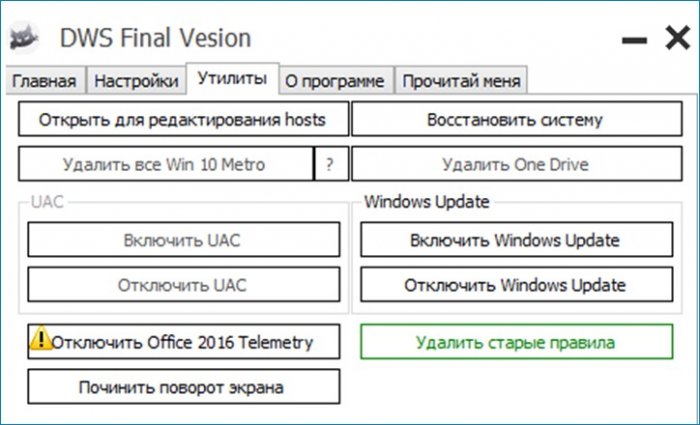
На моем ПК установлена Windows 8.1, которая после загрузки, с парочкой запущенных на старте программ способна потреблять около 2-х гигабайт оперативной памяти. Если же запустить браузер с несколькими активными вкладками, то цифра увеличивается до 4-5 гигов.
Как уменьшить потребление памяти в Windows 11 до 2Gb — Секреты от инженера Microsoft
Определить точные цифры для каждой операционной системы довольно трудно, поэтому у вас может оперативки съедаться и меньше, а может и наоборот больше. Но, что нам всем хорошо известно, так это то, что Windows 10 способна кушать, куда большими порциями. Связано это в первую очередь с так называемыми процессами телеметрии, хотя присутствуют и другие причины.
Процессы телеметрии – это фоновые задачи операционной системы, которые занимаются сбором диагностических данных. Про них мы неоднократно уже упоминали в других статьях. Так вот в последней версии операционной системы от компании Microsoft, служб как-то связанных с телеметрией стало намного больше, чем у ее предшественниц.
Нетрудно догадаться, что для корректного функционирования разросшегося шпионского штата требуется немало системных ресурсов, в частности и оперативной памяти. Убить прожорливые процессы можно путем детальной настройки операционной системы, но как показывает практика полностью избавиться от них таким путем очень трудно. Намного проще установить соответствующую утилиту. И здесь на помощь нам приходит Destroy Windows 10 Spying, который способен не только бороться со шпионскими задачами, но и отключать Windows Defender, Кортану, Windows Updater и многое другое.
Функционал программы довольно обширный и я предлагаю лично вам с ним ознакомиться, тем более, что интерфейс является очень простым и понятным. Более того, софт распространяется в свободном доступе. Если же у вас установлена другая операционная система, то не расстраивайтесь, в интернете можно с легкостью найти аналоги и для Windows 8.1 и для Windows 7. В моем случае при использовании DWS, мне удалось сэкономить около гигабайта ОЗУ. Если вы уже знакомы с данной утилитой, то напишите в комментариях, помогла ли она вам или нет.
↑ Easy Service Optimizer
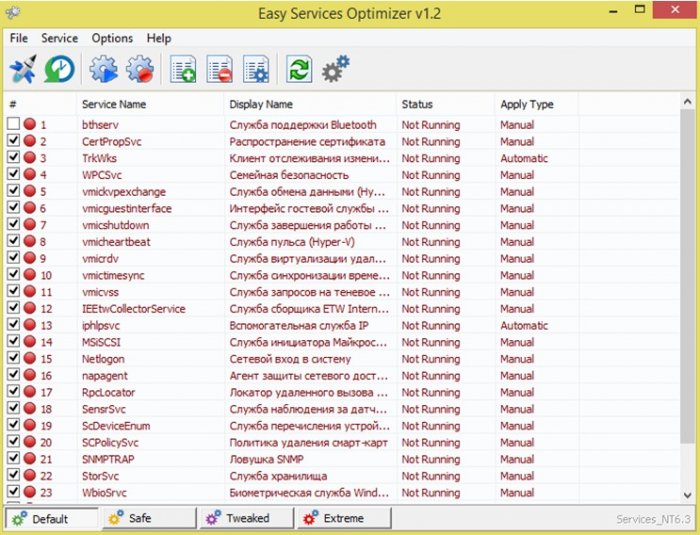
Как Освободить и Ускорить оперативную память (ОЗУ) на Windows 10 | ИГРЫ БУДУТ ЛЕТАТЬ
Наряду с процессами телеметрии, в операционной системе, особенно в десятке, присутствуют и другие процессы, которыми большинство из нас никогда не пользуются, а потому рекомендуется их отключать. Каждая фоновая задача кушает совсем мало оперативки, однако если сложить их все, то вы увидите, что несколько сотен мегабайт направлены совсем не туда, куда вам нужно. Отключать бесполезные процессы можно и в ручную через панель управления, однако лучше всего традиционно воспользоваться сторонним софтом, который одним нажатием клавиши устранит вашу проблему. Здесь на помощь нам приходит Easy Service Optimizer. Ему мы тоже посвящали отдельную статью, так что можете с ней ознакомиться.
Данная программа тоже является представителем бесплатных продуктов и преследует лишь одну цель – убить бесполезные процессы. После запуска просто выбираете в самом низу окошка режим (Deafault, Safe, Tweaked, Extreme) и подтверждаете изменения с помощью кнопки «Apply” в левом верхнем углу. Перезапускаете ПК, и радуетесь нескольким сотням освобожденных мегабайт. Вдобавок еще и получаете слегка разгруженный процессор, который скажет вам за это спасибо.
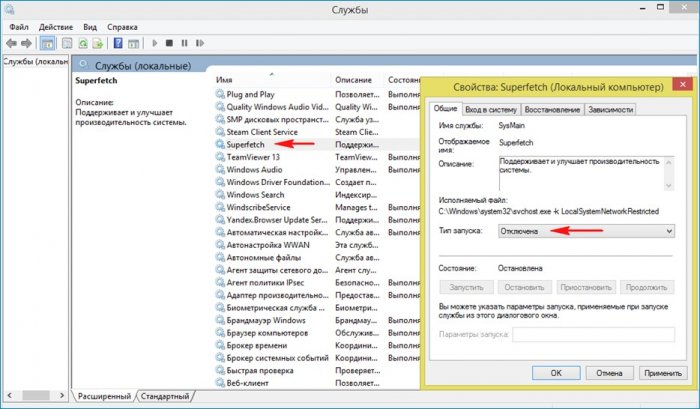
Единственное, что нам потребуется отключить вручную, так это службу Superfetch, которая хранит в оперативное памяти компьютера различные данные о программах, библиотеках, процессах и тд. В определенных случаях данная служба способна ускорить работу ПК, но когда оперативки на компьютере недостаточно, то её следует отключать.
Для этого заходим в панель управления и идем в раздел «Система и безопасность”. Открываем раздел «Администрирование” и переходим в список служб. Находим Superfetch, кликаем по ней правой кнопкой мыши, заходим в свойства и ставим тип запуска: отключена. Сохраняем настройки и перезагружаем ПК.
В моем случае потребление оперативной памяти упало на 300 Мб, чего конечно же маловато, но если у вас около 2 Гб памяти на компьютере, то это составит более 10% от общего количества, что совсем неплохо. Особенно если применить данную рекомендацию вместе с остальными.

Что же касается работы с браузерами, то можно воспользоваться функциями оптимизации изображений и выгрузкой из памяти неиспользуемых вкладок.
Например, в Яндекс браузере данные функции можно найти в дополнительных настройках. С другими браузерами все несколько сложнее. Скорее всего, придется устанавливать дополнительные расширения. Например, OneTab, The Great Suspender, TabMemFree или другие аналоги, все они приблизительно одинаковые. Однако будьте аккуратны с расширениями – это палка о двух концах.
Хоть в подавляющем большинстве они и способны добавить дополнительный функционал в браузер, они в то же время могут стать и причиной нехватки оперативной памяти. Поэтому устанавливать слишком много расширений не рекомендуется, лучше всего обойтись самыми необходимыми. Тоже самое касается и оформления браузера. Выбор красивых анимированных тем будет гарантированно сопровожден проблемами с производительностью из-за нехватки ОЗУ.
↑ MemReduct
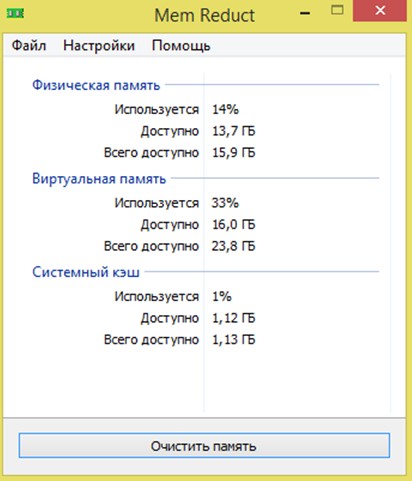
Если всех вышеперечисленных рекомендаций вам мало, то можете прибегнуть к тяжелой артиллерии – MemReduct.
Очень простенькая, но весьма эффективная утилита, которая всего лишь одним щелчком высвобождает все данные из оперативной памяти. Распространяется бесплатно и поддерживает русский язык. Более того, имеется портативная версия, которая не требует установки.
Официальный сайт — http://]https://www.henrypp.org/product/memreduct . После установки программы в системном трее появится иконка, которая будет в процентах показывать количество используемой оперативной памяти. Кликнув на иконку, вы увидите небольшое окно программы, с помощью которого вы и сможете осуществить очистку.
В настройках вы можете установить свёрнутый запуск софта при загрузке операционной системы. Так же можете установить автоматическую очистку с определенным временным интервалом (5, 10, 15,30 минут) или же при заполнении ОЗУ до определенного уровня (10, 20, 30, 40, 50%). Таким образом после установки и настройки вы и забудете о том, что у вас установлена данная программа, а она все время будет высвобождать несколько гигабайт оперативной памяти. В общем, очень полезная штука, пользуюсь сам уже который год, хотя проблемы связанные с количеством RAM испытываю крайне редко.
Если подытожить все вышеперечисленные советы, то получаем, что для уменьшения потребления оперативной памяти нам потребуется:
1. Destroy Windows Spying – для уничтожения процессов телеметрии.
2. Easy Service Optimizer – для отключения бесполезных фоновых процессов.
3. Ручное отключение Superfetch, который является самым прожорливым процессом.
4. Включение функций браузера для оптимизации изображений и выгрузкой неактивных вкладок.
5. Удаление большого количества дополнительных расширений.
6. Использование стандартных тем оформления.
7. MemReduct – для регулярной и незаметной выгрузки данных из ОЗУ.
На этом список рекомендаций заканчивается. Пусть ваша оперативная память будет всегда чиста, а бог всея IT подарит вам на новый год несколько планок ОЗУ. До скорых встреч в новых публикациях!
Источник: remontcompa.ru
Блог команды Human Emulator
Полезные статьи про автоматизацию действию пользователя в браузере
Как уменьшить потребление оперативной памяти в Human Emulator Studio.
14 мая, 2020 Leave a comment Работа с программой

Как уменьшить потребление оперативной памяти в Human Emulator Studio.
Использование памяти программой зависит прежде всего от тех сайтов или онлайн сервисов, с которыми вы работаете. Если сайт работает на java скриптах, имеет тяжеловесные элементы дизайна, большие картинки, видео и т.д., такой сайт будет потреблять больше памяти и ресурсов, чем тот сайт, который не использует в своей работе скрипты или продвинутые элементы дизайна. При этом в работе встроенные в страницы сайта скрипты могут создавать утечки памяти, которые будут потреблять ресурсы компьютера до тех пор, пока вы не перезапустите программу. Если этого не сделать вовремя программа может прекратить свою работу или сделать не комфортной работу на компьютере.
При работе в разных типах браузеров программа по разному работает с памятью. Так при работе в Chromium помимо основного процесса запускаются процессы самого движка CefSharp.BrowserSubprocess.exe.

А при работе с встроенным Firefox запускается только основной процесс XWeb Human Emulator Studio.exe
В версии Human Emulator Studio 7.0.47 в программу была добавлена настройка Индивидуальные субпроцессы браузера для каждой копии. Это настройка позволяет определять субпроцессы движка Chromium для каждой копии программы при работе во многопоточном режиме.
Для её выбора переходим в диалоге настроек на закладку Браузер и нажимаем кнопку Расширенные. В открывшемся диалоге Расширенные Свойства Браузера галочка находится в нижней части окна.

После выбора этой галочки субпроцессы Chromium в диспетчере задач будут выглядеть следующим образом «имя процесса_номер движка cef+порт на котором работает программа«:

Таким образом можно определить сколько потребляет памяти и ресурсов каждая копия программы вместе с её субпроцессами.
Команды для работы с памятью.
Для работы с памятью в программу добавлен ряд команд. Прежде всего это команды объекта debug для получения значений используемой памяти и ресурсов.
Команды для получения размера используемой памяти.
С помощью команды get_cur_mem_size можно получить текущий размер используемой памяти exe-шником программы в байтах.
Пример кода на php:
// вывести количество потребляемой памяти в Гб
echo $cur_mem_size = round ( $debug — get_cur_mem_size ( ) / 1024 / 1024 ) ;
С помощью команд get_min_mem_size и get_max_mem_size можно получить минимальный и максимальный размер свопа соответственно.
// получить размер используемых свопов
echo «min mem size: » . round ( $debug — get_min_mem_size ( ) / 1024 / 1024 ) ;
echo «max mem size: » . round ( $debug — get_max_mem_size ( ) / 1024 / 1024 ) ;
SWAP (своп) — это механизм виртуальной памяти, при котором часть данных из оперативной памяти (ОЗУ) перемещается на хранение на HDD (жёсткий диск), SSD (твёрдотельный накопитель), флеш-накопитель или иное вторичное хранилище. Как правило, swapping (свопинг) происходит, когда оперативная память переполнена, и ей для работы требуется дополнительное пространство.
Для того что бы определить сколько осталось доступной памяти на компьютере используется команда get_free_physical_mem_size.
// получить размер доступной памяти на компьютере сервере
echo «free physical mem size: » . round ( $debug — get_free_physical_mem_size ( ) / 1024 / 1024 ) ;

Команды для проверки используемых ресурсов.
С помощью команды get_gui_resources можно получить число потребляемых GUI(graphical user interface) ресурсов различных типов, а так же их пиковые значения.
Типы, которые можно получить:
0 — возвращать число GDI объектов, использованных программой
1 — возвращать число USER объектов, использованных программой
2 — возвращать максимальное число GDI объектов, которые были в использовании программой
4 — возвращать максимальное число USER объектов, которые были в использовании программой
5 — возвращать число HANDLE, использованных программой
GDI объекты.
GDI — это интерфейс Windows для представления графических объектов и передачи их на устройства отображения, такие, как мониторы и принтеры. Объекты GDI представляют собой ресурсы интерфейса графического устройства, такие как шрифты, точечные рисунки, кисти, перья и контексты устройств (поверхности конструктора).
При этом в Windows может быть одновременно создано не более 65535 объектов GDI. Это довольно много. Стандартный Human Emulator Studio при работе с Хромиумом использует порядка 270 объектов. RT версия использует 239. Тогда как при работе с Firefox эти значения опускаются до 220 и 160 соответственно.
То есть теоретические на компьютере можно запустить более 200 копий программы.
USER объекты.
Объекты USER представляют из себя элементы пользовательского интерфейса, такие как рабочие столы, окна, меню, курсоры, значки и таблицы с сочетаниями клавиш. На использование такимх объектов также имеется ограничение в 65535 объектов USER. При этом полная версия Human Emulator Studio использует порядка 350 объектов, а RT версия всего порядка 180. Эти значения не зависят от браузера, а только от интерфейса программы.
Handle Count.
Handle Count это число дескрипторов файлов, обрабатываемых процессом. Счетчик дескрипторов позволяет оценить, насколько процесс зависит от файловой системы. Для обслуживания каждого дескриптора требуется системная память.
Номер процесса.
Номер процесса программы можно получить с помощью команды get_process_id. Этот номер можно увидеть в диспетчере задач.
Команды оптимизации памяти.
Перечисленные выше команды позволяют определить как много ресурсов и памяти потребляет программа и в случае необходимости выполнить оптимизацию памяти. Для оптимизации памяти в программу была добавлена команда optimize_memory. Но к сожалению, данная команда подходит не для всех случаев.
// тут выполняем какие то действия, которые приводят к потреблению памяти
// закрываем все закладки
$browser — close_all_tabs ( ) ;
// выполнить оптимизацию памяти
$debug — optimize_memory ( ) ;
Как мы писали выше, основным источником потребления памяти и ресурсов в программе является встроенный браузер. Для того, чтобы освободить память и ресурсы потребляемую браузером иногда просто достаточно закрыть все используемый вкладки и пересоздать браузер с помощью команды объекта browser recreate.
// тут выполняем какие то действия, которые приводят к потреблению памяти
// закрываем все закладки
$browser — close_all_tabs ( ) ;
// пересоздать браузер
$browser — recreate ( ) ;
Если же и это не помогает, то тогда гарантированная очистка всех потребляемых программой и браузером ресурсов выполняется с помощью команды объекта app restart, которая выполняет полную перезагрузку Human Emulator Studio.
// тут выполняем какие то действия, которые приводят к потреблению памяти
// выполним перезапуск программы
$app — restart ( ) ;
Информация в строке состояния программы.
Помимо команд получения текущей используемой памяти потребляемую память можно посмотреть в строке состояния программы.

Автоматически информация в этой строке обновляется раз в 10 минут. Руками это значение можно обновить просто кликнув по нему левой кнопкой мыши.
При выбранной в настройках галочке Индивидуальные субпроцессы браузера для каждой копии потребляемая память будет отображаться в виде суммы двух значений, где первое значение это память потребляемая основным процессом XWeb Human Emulator Studio.exe, а второе значение — память потребляемая субпроцессами браузера Chromium.

Правильная организация работы для уменьшения потребления памяти.
Как правило проблемы с памятью возникают только в том случае, когда программа работает без перерыва целыми сутками с «тяжёлыми» сайтами. Если вы используете программу в таком режиме, то мы рекомендуем использовать версию RT, которая лежит в папке с программой под названием XWeb Human Emulator Studio RT.exe. Это версия специально была добавлена для работы в режиме меньшего потребления памяти и ресурсов. А также использовать в логике работы скриптов периодический перезапуск программы с помощью команды объекта app restart.
Количество потребляемой памяти также важно, когда вы запускаете у себя на компьютере/сервере максимально возможное количество программ для работы во многопоточном режиме. В этом случае помимо описанных выше рекомендаций можем добавить, что организовывать такую работу лучше с помощью локального менеджера, который имеет встроенный функционал для автоматического перезапуска программ.
Также в последних версиях программы были добавлены новые типы браузеров для уменьшения потребления памяти и ресурсов. Это Chromium (Compact) и Chromium (Offscreen). Chromium (Compact) потребляет меньше памяти за счёт использования технологии WPF, а Chromium (Offscreen) за счёт того что не выполняет отрисовку загружаемой страницы в браузере.
Любые вопросы и предложения по работе с памятью в программе Human Emulator Studio вы можете оставить на нашем форуме.
Источник: xn--80awbbeioodeq4h3a.xn--p1ai
Лучшие способы снизить энергопотребление вашего компьютера и счета за электричество
В наши дни ПК могут потреблять много энергии, особенно если вы используете систему высокого класса. И хотя мы привыкли к тому, что наши компьютеры потребляют много энергии во время активных и тяжелых игр или сеансов продуктивной работы, всё ещё остаётся много причин, по которым мы должны попытаться сократить ненужное потребление энергии.

- Во-первых, с дополнительным энергопотреблением выделяется много тепла. Поэтому все может стать довольно горячим, особенно летом.
- Во-вторых, поскольку глобальное потепление и изменение климата с каждым днём становятся всё более серьёзной проблемой, людей призывают экономить как можно больше энергии.
- Сокращение, где это возможно, избыточного энергопотребления также сотворит чудеса в отношении ваших счетов за электроэнергию.
Чтобы лучше понять всю эту головоломку, нам сначала нужно просмотреть среднюю потребляемую мощность каждого компонента/периферийного устройства:
Составная часть ПК
Теперь, когда мы знаем, какие компоненты потребляют больше всего энергии, давайте рассмотрим несколько простых способов, с помощью которых вы можете легко снизить энергопотребление вашего ПК.
Вы также можете тщательно проверить свой компьютер, чтобы увидеть, какие компоненты потребляют энергию, чтобы вы могли сначала заняться ими. Вот наше руководство о том, как проверить энергопотребление ПК.
Лучшие способы снизить энергопотребление компьютера
Убедитесь, что видеокарта не использует избыточную мощность
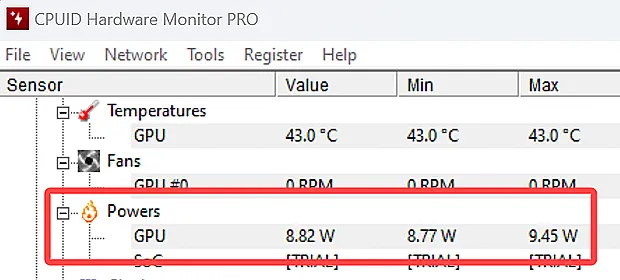
Видеокарта часто является самым энергоёмким компонентом, с которым приходится иметь дело. Если её не контролировать, графический процессор среднего или высокого класса может без необходимости потреблять сотни ватт. Первое, что вы можете сделать, особенно если вы используете видеокарту NVIDIA, – это убедиться, что она полностью отключается в режиме ожидания.
Вы можете использовать стороннее программное обеспечение для мониторинга, такое как GPU-Z или HWMonitor, чтобы проверить текущее энергопотребление графического процессора. Если вы в настоящее время не используете какие-либо графически интенсивные приложения, ваша видеокарта должна иметь энергопотребление ниже 20% от своего обычного максимального TDP или, что ещё лучше, ниже 10%.
Если вы запускаете установку с несколькими мониторами, иногда ваш графический процессор может запутаться и не снизить тактовую частоту должным образом. Это может привести к чрезмерному потреблению энергии даже когда графический процессор не используется.
Такие программы, как NVIDIA Inspector и режим энергосбережения с несколькими мониторами, могут исправить любые проблемы, которые могут у вас возникнуть. Вы можете сэкономить ещё больше энергии, если готовы пожертвовать производительностью. Установив такие программы, как MSI Afterburner, вы можете как разогнать свою видеокарту, так и уменьшить её общий предел мощности; это, в свою очередь, предотвратит отрисовку полного TBP и, как следствие, не позволит ей достичь максимальной тактовой частоты. Вы можете использовать приложение MSI Afterburner с графическим процессором любой марки.
Настройте параметры питания Windows
В Windows есть несколько удобных встроенных инструментов, которые помогут вам контролировать энергопотребление вашего ПК. Чтобы узнать больше, перейдите на вкладку «Экран и спящий режим» в приложении настроек Windows.
Там вы можете установить, как скоро ваши мониторы выключаются, когда ваш компьютер неактивен, т.е. всякий раз, когда компьютер не обнаруживает мышь или клавиатуру. Вы также можете настроить свой компьютер на переход в спящий режим в соответствии с тем, что вам подходит и в соответствии с вашим общим графиком. Поскольку у меня два больших монитора, я обычно устанавливаю 2 минуты.
Мониторы быстро включаются, и вы можете сэкономить, примерно, 50 Вт на каждом мониторе, если они автоматически выключаются, когда вы уходите от компьютера. 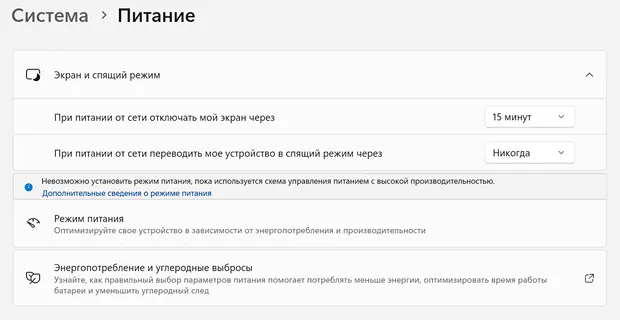 И последнее, но не менее важное: вы можете перейти в панель управления Windows и открыть раздел «Электропитание».
И последнее, но не менее важное: вы можете перейти в панель управления Windows и открыть раздел «Электропитание».
Эта изящная маленькая область позволит вам выбрать определенный план электропитания для вашего компьютера и, при этом, воздействовать на его производительность. 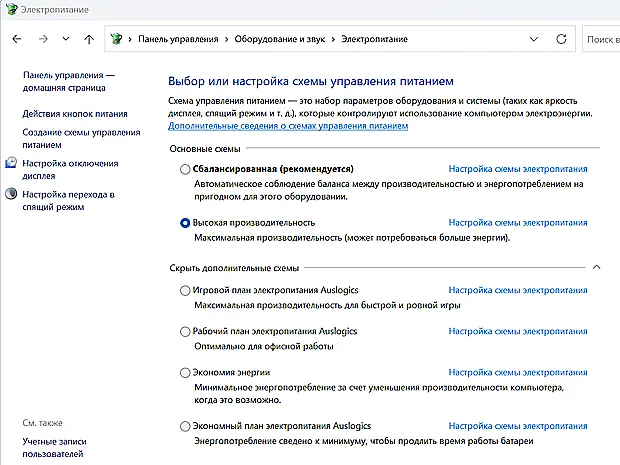 Доступно несколько предустановок: низкая производительность, сбалансированная и высокая производительность – все они просты для понимания и говорят сами за себя.
Доступно несколько предустановок: низкая производительность, сбалансированная и высокая производительность – все они просты для понимания и говорят сами за себя.
Вы также можете создать собственный план питания, если ни один из них не соответствует вашим потребностям. Если вам нужен ещё более детальный контроль, вы можете перейти к дополнительным настройкам для каждого отдельного плана электропитания и внести необходимые корректировки.
Например, вы можете настроить жёсткий диск на переход в спящий режим, если он не используется в течение нескольких минут. Процессор в режиме ожидания – ещё один источник ненужного энергопотребления. Некоторые процессоры требуют, чтобы их минимальная потребляемая мощность устанавливалась вручную через BIOS или через настройки питания Windows.
Без включенного состояния минимального энергопотребления процессоры не будут должным образом разгоняться. Если вы используете процессор Intel, вы можете снизить его напряжение с помощью утилиты Intel Extreme Tuning Utility (XTU). Пониженное напряжение вашего процессора не слишком сильно повлияет на его производительность, но может творить чудеса с его энергопотреблением, тепловыми характеристиками и общим сроком службы. Точно так же, если у вас есть процессор AMD, Ryzen Master – отличный инструмент для мониторинга и настройки параметров питания вашего процессора.
Уменьшите энергопотребление, когда оборудовани не используется
Всякий раз, когда ваши устройства не используются, имеет смысл отключить их питание. Внешние устройства с собственным источником питания, такие как принтеры, сканеры или динамики, будут потреблять энергию, даже если они не используются. Убедитесь, что внешние устройства выключены, и отсоедините их от удлинителя.
Это может показаться тривиальным – просто отключить их должно быть достаточно, верно? На самом деле, многие электронные устройства продолжают потреблять немного энергии даже в выключенном состоянии! То же самое касается и вашего компьютера; не позволяйте ему просто сидеть в режиме ожидания. Полностью выключайте систему, когда вы её не используете.
Выключите удлинитель, к которому он подключен, или выключите блок питания на задней панели. Материнская плата, светодиоды и т.д. продолжают потреблять энергию, даже если компьютер полностью выключен! Ещё лучше, купите умный сетевой фильтр для всей вашей системы. Он индивидуально отслеживает и контролирует энергопотребление всех подключенных устройств.
Контролируйте энергопотребление монитора
Отключите RGB
Измените или обновите своё оборудование

Хотя это радикальная мера, изменение или модернизация вашего оборудования может творить чудеса с эффективностью системы. Новое оборудование почти всегда более эффективно. Если у вас действительно старая сборка, обновление до чего-то нового будет иметь огромное значение с точки зрения потребляемой мощности, не говоря уже о производительности!
Одним из наиболее значительных улучшений энергоэффективности и общей производительности вашего ПК является замена HDD твердотельными накопителями. Жёсткие диски потребляют значительно больше энергии, поскольку внутри них есть движущиеся части.
С другой стороны, твердотельные накопители потребляют гораздо меньше энергии, потому что они представляют собой флэш-память без механически движущихся компонентов. Переход на более энергоэффективный блок питания также может творить чудеса с вашим ПК. Старые блоки питания не так эффективны и даже могут быть опасны (особенно, если они от неизвестного бренда).
Блоки питания имеют разную эффективность. В зависимости от типичного энергопотребления вашего ПК вы можете сэкономить до 14 % электроэнергии, если выберете блок питания 80 PLUS Titanium вместо обычного блока питания 80 PLUS. Общее правило при сборке ПК – никогда не экономить на блоке питания. Кроме того, если вы пытаетесь сократить общий счёт за электроэнергию, получение эффективного источника питания, безусловно , должно быть главным приоритетом.
Проверьте энергопотребление процессора
Выводы – как экономить энергию на ПК
Все вышеупомянутые способы (или, скорее, советы) просты и удивительно эффективны для снижения энергопотребления вашего ПК.
Существует множество методов, которые мы можем использовать для уменьшения углеродного следа, особенно когда речь идёт об электронике. Перечисленные выше шаги определенно являются хорошим началом.
Однако следует помнить одну вещь: новое оборудование может быть более эффективным, но это не означает, что оно потребляет меньше энергии. Всё, к сожалению, не так просто.
Так что, если вы сомневаетесь, засучите рукава и проведите небольшое исследование, прежде чем делать какие-либо инвестиции!
В любом случае, ваш CPU, GPU и монитор(ы) являются главными потребителями, то есть компонентами, которые потребляют больше всего энергии. Снижение их энергопотребления автоматически снизит и ваши счета за электроэнергию.
Часто задаваемые вопросы
Давайте рассмотрим несколько возможных вопросов, которые могут у вас возникнуть в связи с этой конкретной темой:
Почему мой компьютер потребляет так много энергии?
Энергопотребление вашего ПК напрямую связано с его оборудованием и тем, как вы его используете.
Если он постоянно активен и выполняет фоновые задачи, он будет потреблять много энергии.
Чтобы противодействовать этому, вам придётся внести несколько изменений в то, как вы используете свой компьютер, и, если возможно, обновить некоторые компоненты.
Как я могу сэкономить электроэнергию на ноутбуке?
Ноутбуки потребляют значительно меньше энергии, чем ПК, но вы все равно можете использовать их более эффективно. Всегда используйте параметры экономии заряда батареи Windows, чтобы максимально продлить время работы от аккумулятора.
Чем реже вы заряжаете аккумулятор, тем больше энергии вы экономите.
Сколько электроэнергии потребляет компьютер?
Средний игровой ПК может потреблять от 500 Вт до 700 Вт.
Более мощные компьютеры уровня рабочих станций могут потреблять более 1000 Вт. Хотя это много энергии, на самом деле это меньше, чем потребляет большинство обычных бытовых приборов, например, пылесос (1400 Вт) или электрическая духовка (2000 Вт).
Источник: webznam.ru